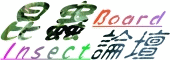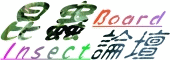|
|
|
貼圖方式詳解-新手必讀
(這篇文章已經被閱讀了 1356 次) 時間:2003/09/05 01:11:04am 來源:皇呀
[這篇文章最後由皇呀在 2003/09/05 01:54am 第 1 次編輯]
有鑒於一些會員不會貼圖的問題
在此本人做了此教學,希望各位能夠了解貼圖的方式^^
如果有什麼不懂可以直接留言我會來回覆的 |

Phome個人網頁空間首頁

進入管理中心介面

上傳圖片檔
| 1.先準備您所需要貼圖的圖片,然後前往Pchome的個人網站首頁http://home.pchome.com.tw,登入網頁空間,選擇檔案總管,將圖片上傳至該伺服器內以做為存放圖片之用,往後有任何圖片要貼圖也可以運用這個伺服器空間^^ |

發表文章介面

LB5000標籤語法介面

將貼圖語法輸入在輸入框中

複製在伺服器內的圖檔路徑
2.回到論壇上,在發表新文章或回覆話題的時候會進入輸入發表文章的頁面
在該頁面的左方有一個LB5000標籤:可以使用的字樣
點選之後會出現所有可運用的LB5000標籤,找出貼圖的語法後
依樣畫葫蘆的方式將標籤寫入輸入框中,網址的部分則寫上您所要貼的圖片的網址
這個時候剛剛放在Pchome伺服器內的圖片網址就必須運用在此處
如果不知道該圖片路徑,可以在該圖片的檔案名稱上按右鍵
選擇內容,就會顯示該圖片的路徑了,之後再複製起來貼在輸入框中的兩個img語法中央即可 |

貼圖測試
3.完成之後如果怕貼圖失敗的話可以按一下發表按鈕旁邊的預覽按鈕
預覽框中會顯示出發表之後所會呈現的樣貌,如果圖片無法顯示請重新再看一次文章
可能您漏掉了哪一部份 |

↑一邊看解說一邊聽音樂吧,不錯聽的說
特別感謝 認證論壇 與 顏色地帶 協力製作 |
| 艾曲批 |
發表於: 2003/09/05 01:28:41am
|
幹的好!
皇兄辛苦了!感謝您的付出! |
 頂部 頂部 |
| 皇呀 |
發表於: 2003/09/05 01:43:49am
|
編寫過程中還失誤了一次忘記填標題
結果回來填的時候所有文字資料遺失
又得重頭寫一遍那時可真的是傻眼了>"< |
 頂部 頂部 |
| ManMadeGod |
發表於: 2003/09/30 07:55:36am
|
除了這個方法還有其他嗎?
我不能申請pchome做會員, 因為在資料填寫那頁要填台灣國民的身份證號碼.... |
 頂部 頂部 |
|
|